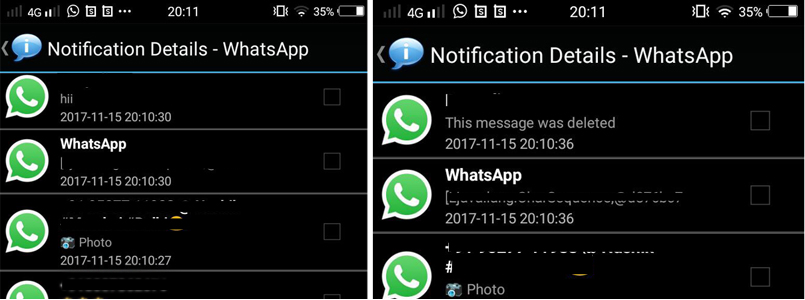Με το WhatsApp να κατακτά τις περισσότερες συσκευές και να επεκτείνει τις υπηρεσίες τους, δεν αποτελεί έκπληξη το γεγονός ότι θα μπορούσε να σας προσφέρει κάτι σχεδόν αδύνατο. Πρόσφατα, με σκοπό να βελτιώσει την εμπειρία συνομιλίας, το WhatsApp εισήγαγε μια λειτουργία που σας επιτρέπει να ανακαλείτε τα απεσταλμένα μηνύματά σας σε όλους μέσα σε επτά λεπτά. Το όνομα αυτού του μηνύματος δίνεται ως "Διαγραφή για όλους". Είναι χρήσιμο για τη στιγμή που στέλνετε ένα μήνυμα σε λάθος άτομο ή το αντίστροφο. Ωστόσο, κάθε χαρακτηριστικό έχει ένα κενό, όπως και αυτό. Σήμερα, θα ρίξουμε λίγο φως σε ένα κόλπο για την ανάγνωση διαγραμμένων μηνυμάτων στο WhatsApp.
ΣΗΜΕΙΩΣΗ: Προτού ξεκινήσετε τη διαγραφή και την απόκτηση των μηνυμάτων, βεβαιωθείτε ότι χρησιμοποιείτε την πιο πρόσφατη έκδοση του WhatsApp για να μπορέσετε να λειτουργήσετε τις λειτουργίες.
Τώρα που ολοκληρώσατε τον έλεγχο και την εγκατάσταση της πιο πρόσφατης έκδοσης, το μυστικό κόλπο για να διαβάσετε τα διαγραμμένα μηνύματα στο WhatsApp είναι ότι οι ειδοποιήσεις του Android παραμένουν ανέγγιχτες. Σημαίνει ότι κάθε φορά που παραδίδεται ένα μήνυμα, η ειδοποίηση για αυτό το μήνυμα πηγαίνει σε εσάς για ειδοποίηση. Η ίδια ειδοποίηση αποθηκεύεται ως αρχείο καταγραφής ενεργειών στο αρχείο καταγραφής ειδοποιήσεων Android και παραμένει εκεί μέχρι να επανεκκινήσετε τη συσκευή. Μπορείτε να χρησιμοποιήσετε οποιαδήποτε ειδοποίηση για να διαβάσετε το μήνυμα, δηλαδή αυτή που εμφανίζεται στην αρχική οθόνη και η άλλη του αρχείου καταγραφής.
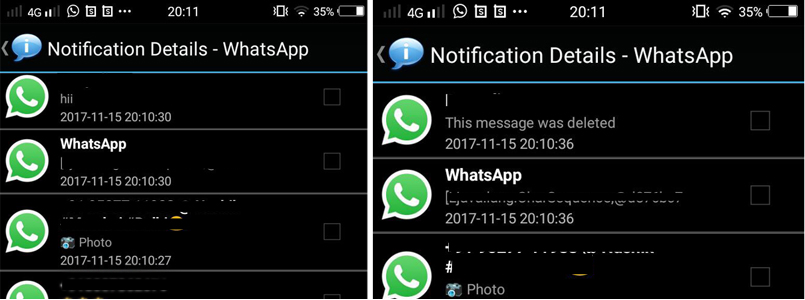
Υπάρχουν δύο τρόποι με τους οποίους μπορείτε να φτάσετε στο αρχείο καταγραφής ειδοποιήσεων. Εάν η συσκευή σας διαθέτει Stock Android σε αυτήν, σας επιτρέπει να δημιουργήσετε ένα εικονίδιο συντόμευσης για το αρχείο καταγραφής ειδοποιήσεων στην αρχική σας οθόνη. Ή, υπάρχουν μυριάδες εφαρμογές τρίτων που σας δίνουν τον απόλυτο έλεγχο του αρχείου καταγραφής ειδοποιήσεων. Απλώς εγκαταστήστε οποιαδήποτε τέτοια εφαρμογή και λάβετε το αρχείο καταγραφής ειδοποιήσεων στα χέρια σας. Βεβαιωθείτε ότι έχετε κατεβάσει την εφαρμογή από το Play Store και όχι από κάποιον ύποπτο ιστότοπο, καθώς μπορεί να περιέχει κάτι ανεπιθύμητο.
Δείτε επίσης: Πώς να αποσυνδεθείτε από το WhatsApp σε Android, iPhone και WhatsApp Web
Ωστόσο, το αρχείο καταγραφής ειδοποιήσεων είναι μια σοβαρή ανησυχία και ένα μεγάλο κενό όσον αφορά το απόρρητο. Ακόμα κι αν θυμηθείτε το λάθος σταλμένο μήνυμα, ούτως ή άλλως θα διαβαστεί από το άτομο εάν είναι λίγο κολλώδες. Το WhatsApp πρέπει να εξετάσει το ζήτημα και να προσπαθήσει να το διορθώσει διαγράφοντας το αρχείο καταγραφής μηνυμάτων στην ειδοποίηση. Είναι σημαντικό να δίνετε ιδιαίτερη προσοχή κατά την αποστολή μηνυμάτων σε μια ομάδα ατόμων από τη λίστα επαφών σας, καθώς η ανάκληση του μηνύματος δεν είναι στην πραγματικότητα μια επιλογή.